Windows 11이 마침내 Microsoft의 베타 채널에 도착합니다. 소비자를 위해 준비된 이 새 버전은 이 새 시스템이 최종 버전에서 어떻게 될 것인지에 대한 아이디어를 제공합니다.
일부 국가에서는 지난 6월 Windows 11이 출시된 이후 Windows Insider 프로그램에서 출시된 미리 보기 덕분에 개발자들이 운영 체제를 테스트하는 데 많은 시간을 할애했습니다. 그러나 이러한 버전은 개발자가 시스템을 테스트하고 이 OS에 맞게 응용 프로그램을 조정할 수 있도록 설계된 예비 소프트웨어였습니다.
그러나 Microsoft는 마침내 Windows Insiders 베타 채널에서 첫 번째 빌드를 출시했습니다. 이는 이제 이 베타가 개발자 채널에 가입하지 않고도 소비자와 가정 사용자가 테스트할 준비가 되었음을 의미합니다.
이 베타는 macOS Monterey의 가을 릴리스 직전과 Microsoft가 개발자 채널을 사용하여 이 베타의 첫 번째 버전이 있었던 모든 버그를 개선한 후 좋은 순간에 제공되어 Windows 11이 무엇인지 확인할 기회를 제공합니다. 올해 말에 공식적으로 출시될 때처럼.
Windows 11 베타를 설치하는 방법은 무엇입니까?
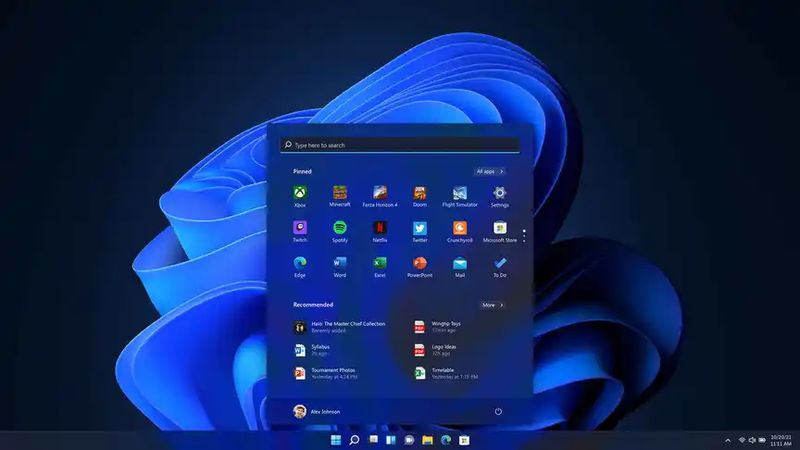
유출된 베타와 Windows Insider Dev 채널에 도달한 베타 모두 너무 시기상조여서 Windows 11보다 Windows 10과 공통점이 더 많았습니다. 새로운 중앙 애플리케이션 패널 또는 위젯 측면 패널.
개발자 채널에서 몇 주 후에 Windows 11 빌드는 엄청나게 개선되었습니다. 인터페이스, 사용성 및 새로운 Microsoft Store와 같이 이미 약속된 개선 사항과 함께 Windows 11 프레젠테이션에서 본 거의 모든 요소를 추가했습니다.
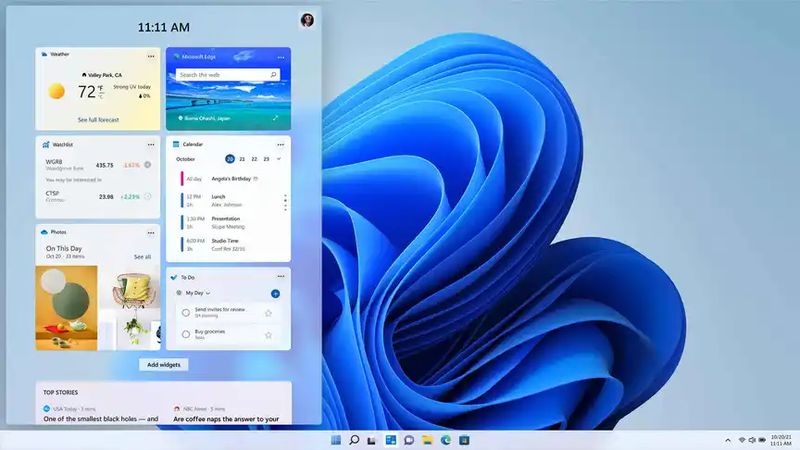
이제 베타가 Windows Insiders 베타 채널에 있으므로 Windows 11 테스트가 그 어느 때보다 쉬워졌습니다. 가장 먼저 가장 분명한 사실은 Windows 11과 호환되는 PC가 필요하다는 것입니다. 몇 주 동안 요구 사항 목록이 약간 변경되었지만 가장 중요한 것은 Microsoft가 1세대 AMD Ryzen 및 아직 확인되지 않았지만 호환되는 프로세서 목록에 7세대 Intel 프로세서가 있습니다.
프로세서 문제 외에도 최소 4GB의 RAM, 64GB의 내부 저장소, UEFI, TPM 2.0 및 보안 부팅 지원이 필요하며 완전히 활성화해야 합니다. 화면은 대각선이 9인치보다 큰 720p 이상이어야 합니다. 또한 인터넷 연결이 필요합니다.
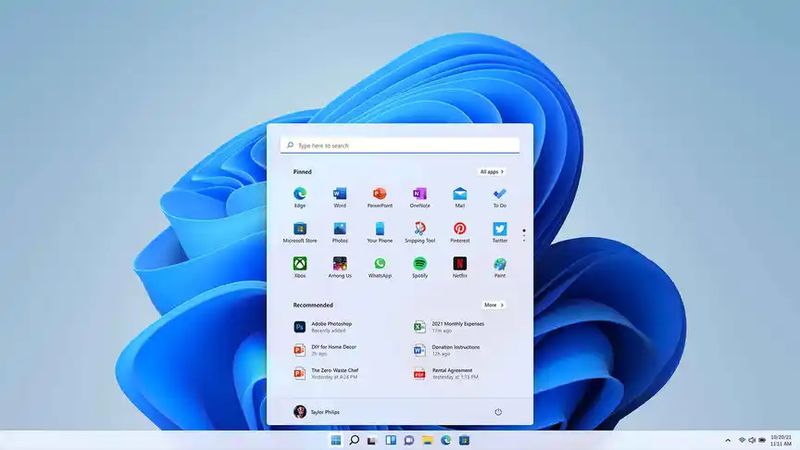
이러한 PC가 있다면 베타를 매우 쉽게 다운로드할 수 있습니다. PC의 Windows 설정으로 이동하여 “업데이트 및 보안” 섹션으로 이동한 다음 “Windows 참가자 프로그램” 또는 Windows 참가자 프로그램을 클릭해야 합니다. 지침에 따라 베타 채널을 선택하고 단계를 따르면 Windows 11을 설치하고 테스트를 시작할 수 있습니다.
이 베타는 최종 소프트웨어가 아니기 때문에 일상적인 사용에는 적합하지 않다는 점을 염두에 두는 것이 중요합니다. 매일 사용하지 않는 호환되는 컴퓨터나 장치에 Windows 11을 설치하고 Microsoft에서 요구하는 모든 단계를 따르십시오.

